Триколор Центр на 1ТВ GS B528 [53/92] Приложения
![Триколор Центр на 1ТВ GS B528 [53/92] Приложения](/views2/1762087/page53/bg35.png)
53
4 Приложения
В верхней части экрана приложения находится панель, в которой отображается название приложения
и общий баланс личного счета при наличии подключения к интернету (см. раздел4.13.6 «Настройки»,
«Сеть»).
В разделе«Статус» представлена информация о подключенных услугах и сроках их действия, а также
основная информация о приемнике.
!
ОБРАТИТЕ ВНИМАНИЕ!
Если вы не зарегистрированы в качестве клиента в сети оператора, в списке разделов находится
дополнительный раздел«Регистрация». Действия по регистрации в данном разделе аналогичны
действиям, приведенным при описании шага 3 первоначальной настройки (см. раздел3.1 «Перво-
начальная настройка приемника»). После завершения регистрации данный разделпропадет из
списка.
Раздел«ТВ-Почта» предназначен для доступа к соответствующему сервису оператора. Данный сервис
позволяет оператору информировать клиентов путем отправки сообщений.
При наличии непросмотренных сообщений в режиме просмотра/прослушивания каналов в верхнем
углу экрана отображается пиктограмма конверта.
Получив новое сообщение, вы увидите нотификацию в нижнем углу экрана. Для открытия сообщения
перейдите к разделу «ТВ-Почта» в приложении «Личный кабинет».
В центральной части экрана отображается список писем, в правой — содержание выбранного письма.
Внижней части экрана под содержанием выбранного письма расположены элементы, с помощью кото-
рых вы можете удалить просматриваемое письмо или открыть вложение (при его наличии).
Для перехода к тексту письма и элементам нажмите кнопку пульта ДУ. Пролистывание текста письма
осуществляется с помощью кнопок пульта
ДУ.
Для открытия вложения (при его наличии) выбе-
рите элемент с соответствующим названием и на-
жмите кнопку «ОК» пульта ДУ. Открыть вложение
можно также нажатием КРАСНОЙ кнопки пульта
ДУ.
После просмотра вложения возврат к тексту
письма осуществляется нажатием кнопки «ВЫ-
ХОД» пульта ДУ.
Для удаления письма выберите элемент с соот-
ветствующим текстом и нажмите кнопку «ОК» пульта ДУ. Удаление письма также осуществляется нажати-
ем ЖЕЛТОЙ кнопки пульта ДУ. Подтвердите действие в открывшемся диалоговом меню, выбрав экран-
ную кнопку «Удалить» и нажав кнопку «ОК» пульта ДУ. Для отмены удаления и возврата к тексту письма
нажмите кнопку «ВЫХОД» пульта ДУ или выберите экранную кнопку «Отмена» и нажмите кнопку «ОК»
пульта ДУ.
При нахождении в поле со списком писем вы также можете удалить выбранное письмо с помощью кон-
текстного меню, которое вызывается нажатием кнопки «OK» пульта ДУ (см. раздел4.1.2 «Контекстное
меню»).
Содержание
- Gs b528 p.1
- Gs b527 p.1
- Содержание p.3
- Приложения 36 p.3
- Общее описание 5 2 перед началом эксплуатации 6 p.3
- Функции 15 p.3
- Содержание p.4
- Общее описание p.5
- Правила техники безопасности p.6
- Перед началом эксплуатации p.6
- Перед началом эксплуатации p.7
- Комплект поставки p.8
- Перед началом эксплуатации p.8
- Верхняя и боковая панели приемника p.9
- Перед началом эксплуатации p.9
- Перед началом эксплуатации p.10
- Задняя панель приемника p.10
- Пульт дистанционного управления p.11
- Перед началом эксплуатации p.11
- Перед началом эксплуатации p.12
- Перед началом эксплуатации p.13
- Подключение приемника к телевизору p.14
- Перед началом эксплуатации p.14
- Включение выключение приемника p.14
- Функции p.15
- Первоначальная настройка приемника p.15
- Функции p.16
- Функции p.17
- Функции p.18
- Функции p.19
- Функции p.20
- Управление при помощи выносного ик приемника p.20
- Переключение каналов p.20
- Регулировка уровня громкости p.21
- Отображение текущего времени p.21
- Инфопанель p.21
- Функции p.21
- Функции p.22
- Информация о просматриваемой передаче и таймлайн p.22
- Функции p.23
- Панель управления p.23
- Функции p.24
- Функции p.25
- Экранная клавиатура p.26
- Функции p.26
- Программа передач p.26
- Функции p.27
- Заставка p.27
- Главное меню p.27
- Функции p.28
- Обновление программного обеспечения приемника со спутника p.29
- Обновление программного обеспечения приемника p.29
- Функции p.29
- Обновление программного обеспечения с помощью внешнего накопителя p.29
- Функции p.30
- Обновление программного обеспечения через интернет p.30
- Функции p.31
- Timeshift p.31
- Функции p.32
- Функции p.33
- Сервис мультиэкран p.33
- Просмотр с начала и телеархив p.33
- Функции p.34
- Функции p.35
- Управление в приложениях p.36
- Приложения p.36
- Контекстное меню p.36
- Вызов и закрытие приложений p.36
- Приложения p.37
- Антенны и спутники p.37
- Приложения p.38
- Приложения p.39
- Галерея p.39
- Приложения p.40
- Записи p.40
- Приложения p.41
- Приложения p.42
- Приложения p.43
- Приложения p.44
- Приложения p.45
- Каналы p.45
- Приложения p.46
- Приложения p.47
- Кинозалы p.47
- Приложения p.48
- Просмотр фильма p.49
- Приложения p.49
- Приложения p.50
- Просмотр трейлера фильма p.50
- Удаление загруженного фильма p.51
- Создание напоминания p.51
- Приложения p.51
- Удаление напоминания p.52
- Приложения p.52
- Личный кабинет p.52
- Приложения p.53
- Приложения p.54
- Приложения p.55
- Приложения p.56
- Лучшее на тв p.57
- Приложения p.57
- Приложения p.58
- Приложения p.59
- Музыка p.59
- Мастер настройки p.59
- Приложения p.60
- Мультимедиа p.60
- Приложения p.61
- Приложения p.62
- Напоминания p.62
- Приложения p.63
- Настройки p.63
- Приложения p.64
- Приложения p.65
- Приложения p.66
- Приложения p.67
- Приложения p.68
- Приложения p.69
- Приложения p.70
- Обратите внимание p.70
- Меняли pin код при переходе в данный раздел вам придется ввести действующий pin код для измене ния параметров возрастного ограничения p.70
- Для изменения значений параметра используйте кнопки пульта ду если вы не активировали и не p.70
- Для изменения pin кода выберите данный параметр и нажмите кнопку ок пульта ду в появившемся диалоговом меню с помощью цифровых кнопок 0 9 пульта ду введите установленный ранее pin код после чего повторите действия описанные в пункте активировать pin при открытии диалогового меню новый pin p.70
- Возрастное ограничение установка возрастного ограничения на просмотр прослушивание программ p.70
- Pin изменение действующего pin кода p.70
- Приложения p.71
- Приложения p.72
- Поиск триколор тв p.72
- Приложения p.73
- Приложения p.74
- Поиск каналов p.74
- Популярные каналы p.75
- Приложения p.75
- Редактор каналов p.76
- Приложения p.76
- Сапер p.77
- Приложения p.77
- Телегид p.78
- Приложения p.78
- Приложения p.79
- Приложения p.80
- Ювелир p.81
- Приложения p.81
- Прямое кабельное соединение p.82
- Инструкция по подключению к локальной сети p.82
- Подключение к сетевому оборудованию p.83
- Настройка сервера p.83
- Инструкция по подключению к локальной сети p.83
- Настройка приемника клиента модели gs c591 gs c5911 gs c592 p.84
- Инструкция по подключению к локальной сети p.84
- Инструкция по подключению к локальной сети p.85
- Устранение неисправностей p.86
- Неисправность проблема возможное решение p.86
- Устранение неисправностей p.87
- Неисправность проблема возможное решение p.87
- Неисправности при работе сервиса мультиэкран p.87
- Электропитание p.88
- Тюнер p.88
- Технические характеристики p.88
- Основные потребительские характеристики p.88
- Обратите внимание p.88
- Обратите внимание p.89
- Надежность p.89
- Декодирование p.89
- Элементы верхней передней и боковой панели p.89
- Физические характеристики p.89
- Технические характеристики p.89
- Электронная гарантия p.90
- Технические характеристики p.90
- Просим вас внимательно прочитать условия гарантийного обслуживания несоблюдение этих условий может привести к серьезному повреждению приемного оборудования и в ряде случаев к отказу в гаран тийном обслуживании p.90
- Проверка активации и срока электронной гарантии p.90
- Обратите внимание p.90
- На данный приемник распространяется электронная гарантия позволяющая легко и быстро получить помощь в сервисном центре электронная гарантия general satellite позволяет потребителю при реги страции покупки через интернет в случае технических неполадок в устройстве обратиться в сертифици рованный сервисный центр не предъявляя кассовый чек или гарантийный талон p.90
- Информация о дате изготовления приемника находится на боковой части индивидуальной коробки и нижней части корпуса на стикере в формате дд мм гггг с указанием серийного номера изделия и на звания модели p.90
- Интерфейсы задней панели p.90
- Зайдите на страницу проверки электронной гарантии на сайте gs ru введите в поле 23 значный серий ный номер указанный на стикере приемника после этого на странице будет выведена информация о времени начала и окончания гарантийного срока на оборудование если при проверке активации элек тронной гарантии появится сообщение о том что гарантия на оборудование не активирована следует перейти к форме ее регистрации p.90
- В случае выхода оборудования из строя рекомендуется зайти на сайт производителя проверить ак тивирована ли электронная гарантия если активация отсутствует пройти процедуру активации если активация успешно пройдена следует обратиться в ближайший сервисный центр список сервисных центров можно найти на сайте general satellite p.90
Похожие устройства
-
 Триколор с CAM-модулем ЦентрРуководство по эксплуатации
Триколор с CAM-модулем ЦентрРуководство по эксплуатации -
 Триколор Сибирь на 2ТВ GS B622+С592Инструкция по эксплуатации
Триколор Сибирь на 2ТВ GS B622+С592Инструкция по эксплуатации -
 Триколор Центр на 2ТВ GS B622+С592Инструкция по эксплуатации
Триколор Центр на 2ТВ GS B622+С592Инструкция по эксплуатации -
 Триколор Сибирь на 1ТВ GS B622Инструкция по эксплуатации
Триколор Сибирь на 1ТВ GS B622Инструкция по эксплуатации -
 Триколор Центр на 1ТВ GS B622Инструкция по эксплуатации
Триколор Центр на 1ТВ GS B622Инструкция по эксплуатации -
 Триколор Центр на 2ТВ GS B528+С592Инструкция по эксплуатации
Триколор Центр на 2ТВ GS B528+С592Инструкция по эксплуатации -
 Триколор с CAM-модулем ЦентрРуководство по эксплуатации
Триколор с CAM-модулем ЦентрРуководство по эксплуатации -
 Триколор FHD 1ТВ GS B534M ЦентрРуководство по эксплуатации
Триколор FHD 1ТВ GS B534M ЦентрРуководство по эксплуатации -
 Триколор Сибирь/1Инструкция по эксплуатации
Триколор Сибирь/1Инструкция по эксплуатации -
 Триколор Сибирь GS8302HDMIИнструкция по эксплуатации
Триколор Сибирь GS8302HDMIИнструкция по эксплуатации -
 Триколор CTB-0.55Инструкция по эксплуатации
Триколор CTB-0.55Инструкция по эксплуатации -
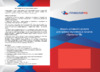 Триколор ТВ модуль ЕвропаИнструкция по эксплуатации
Триколор ТВ модуль ЕвропаИнструкция по эксплуатации
![Триколор Центр на 1ТВ GS B528 [53/92] Приложения](/img/pdf.png)